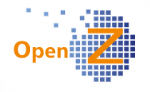Direkte Belegeingabe + Kassenbucheinträge
Allgemeines
Die Direkte Belegeingabe kann für Geschäftspartner und Artikel genutzt werden, bei denen kein eigener Stammsatz angelegt werden soll, sondern über Dummies erfolgen soll (z.B. Hotel- oder Tankrechnungen). Außerdem wird sie verwendet, wenn nur eine Position zu buchen istl. Für jede weitere Position ist ein neuer Datensatz zu erfassen.
Bei baren Vorgängen wird die Kasse bebucht, dabei ist die Kasse vorher als Lieferant (Dummy) anzulegen. Mit Verwendung der Zahlungsart „bar“ werden die Vorgänge automatisch in das Kassenjournal übertragen.
Kasseneinlagen können (z.B. über ein hinterlegtes Bankkonto) vorgenommen werden,
Bei Kassenabgängen, aber auch bei Lieferantenrechnungen werden die Beträge mit einem Minuszeichen versehen.
Positive Beträge bedeuten Kasseneinlagen oder Lieferantengutschriften.
Voreinstellungen
Menü: Einstellungen || System-Stammdaten || Voreinstellungen Dokumente || Voreinstellungen
Minimale Einstellungen:
Rechnungs-Typ (Direkte Belegeingabe),
Dokument-Typ (Rechnung (AP)),
Preisliste (Einkaufspreisliste, sie kann bei der Erfassung nicht geändert werden),
Zahlungsbedingungen (kann bei der Erfassung nicht geändert werden),
Zahlungsregel (kann bei der Erfassung geändert werden).

Erfassung einer Lieferantenrechnung
Datenerfassung:
Pfad: Bestellwesen || Direkte Belegeingabe || Einkaufs-Belegeingabe
Anwählen: ‘Neuer Datensatz‘.

Auswählen: ‘Artikel‘ (z.B. über Doppelklick Artikel auswählen).

Mit der Hinterlegung des Artikels wird der Preis gezogen (wenn eine entsprechende Preisliste hinterlegt ist), dieser ist mit einem Minus zu versehen (nur Kasseneinlagen werden mit einem positivem Betrag erfasst, alle Abgänge – wie auch Lieferantenrechnungen – mit einem negativen Wert).

Eintragen: Menge ‘bestellt‘.
Auswählen: ‘Steuer‘.
Falls in das Beschreibungsfeld keine Eingabe erfolgt, wird nur der Artikeltext in die Position geschrieben. Im Rechnungskopf steht als Beschreibung immer „Direkte Belegeingabe“.
Auswählen: ‘Kostenstelle‘ (optional).
Auswählen: ‘Projekt/Produktionsauftrag ‘ (optional).
Auswählen: ‘Geschäftspartner‘.
Z.B. über Doppelklick.
Der Button „Verarbeiten“ ist noch nicht aktiv, da der Datensatz vorher über das Diskettensymbol gespeichert werden muss:
Anwählen: ‘Speichern‘.

Nun kann der Datensatz verarbeitet werden:
Anwählen: ‘Verarbeiten‘.
Es kann immer nur ein Vorgang erfasst und verarbeitet werden.

Anschließend können weitere Belege angelegt werden.
Solange die Vorgänge noch nicht ins Hauptbuch übertragen wurden, können sie über den Button „Prozess rückgängig“ (im Detailbild der Direkten Belegeingabe) verändert werden. In diesem Fall wird die zu einer Direkten Belegeingabe erstellte Lieferantenrechnung gelöscht und bei erneuter Verarbeitung des korrigierten Beleges wieder eine neue Lieferantenrechnung mit neuer Nummer erstellt.
Über den Grid-Button wird die Übersicht angezeigt (hier 2 Vorgänge).

Die Lieferanten-Rechnungen sind im Detail der Direkten Belegeingabe über den blauen Link „Rechnung“ (rechts unten) oder auch über das Menü: Bestellwesen || Lieferantenrechnungen || Rechnungen von Lieferanten aufrufbar.

Übergabe an die Buchhaltung
Um die Daten in die Buchhaltung zu transferieren, muss der Prozess „Übernahme ins Hauptbuch“ angestoßen werden.
Menü: Einstellungen || Prozesse und Einstellungen || Prozess Anfrage || Prozess Anfrage.

Auswählen: ‘gewünschter Eintrag‘.

Auswählen: Timing → ‘läuft sofort‘.
Anwählen: ‘ungeplanter Prozess‘.
Anzeige im Hauptbuch-Journal
Im Hauptbuch-Journal sind die Buchungen nun ersichtlich.
Menü: Buchhaltung || Hauptbuch Journal || Hauptbuch Journal:
Eintragen: von Datum ‘entsprechendes Datum‘.
Eintragen: bis Datum ‘entsprechendes Datum‘.
Eintragen: Organisation ‘entsprechende Organisation‘.
Eintragen: Kontenrahmen ‘entsprechender Kontenrahmen‘.
Anwählen: ‘Anzeigen‘.

Das System ist so eingestellt, dass alle Positionen, die über die Direkte Belegeingabe erfasst sind, mit dem Buchungsdatum letzer Tag des Monats an die Buchhaltung übergeben werden.
Erfassung eines Kassenbeleges über die Direkte Belegeingabe (Zahlungsart bar)
Zunächst muss die Kasse als Lieferant angelegt werden. Dazu sind folgende Einträge relevant:
Reiter Geschäftspartner: Felder: Suchschlüssel, Name, Geschäftspartnergruppe (Lieferant).
Reiter Lieferant: Lieferant aktivieren, Felder: Zahlungsregel (bar), Zahlungsbedingungen Einkauf (Sofort fällig), Einkauf Preisliste (Preisliste die für den Einkauf gültig ist).
Datenerfassung:
Pfad: Bestellwesen || Direkte Belegeingabe || Einkaufs-Belegeingabe
Anwählen: ‘Neuer Datensatz‘.
Auswählen: ‘Artikel‘ (z.B. über Doppelklick Artikel auswählen).
Das linke Menü ist im folgenden zwecks besserer Übersicht ausgeblendet worden.
Mit der Hinterlegung des Artikels wird der Preis wird gezogen, dieser ist mit einem Minus zu versehen (nur Kasseneinlagen werden mit einem positivem Betrag erfasst, alle Abgänge – wie auch Lieferantenrechnungen – mit einem negativen Wert).
Info:
Um Kasseneinlagen vornehmen zu können, muss die Kasseneinlage als Artikel (mit Kontierung z.B. 1360 für SKR3 bzw. 1460 für SKR4) und die Kasse als Lieferant (ohne konkrete Kontierung) angelegt werden.
Eintragen: Menge ‘bestellt‘.
Auswählen: ‘Steuer‘.
Falls in das Beschreibungsfeld keine Eingabe erfolgt, wird nur der Artikeltext in die Position geschrieben, hier könnte aber auch eine Erläuterung des Vorgangs hinterlegt werden. Im Rechnungskopf steht als Beschreibung immer „Direkte Belegeingabe“.
Auswählen: ‘Kostenstelle‘ (optional).
Auswählen: ‘Projekt/Produktionsauftrag ‘ (optional).
Auswählen: ‘Geschäftspartner‘ .

Die Kasse z.B. per Doppelklick übernehmen.

Anwählen: ‘Speichern‘.

Nun kann der Datensatz verarbeitet werden:
Anwählen: ‘Verarbeiten‘.
Wie bei den Lieferantenrechnungen kann immer nur ein Vorgang erfasst und verarbeitet werden.

Aufruf des Kassenjournals
Wegen der Zahlungsregel „bar“ ist dieser Vorgang automatisch im Kassenjournal sichtbar.
Menü: Buchhaltung || Kassenjournal || Kassenjournal

Per Doppelklick können die Details zu den Kopfdaten aufgerufen werden.

Das Kassenbuch kann nun bearbeitet werden, zunächst ist der Eröffnungssaldo zu hinterlegen.
Eintragen: Betrag ‘Eröffnungssaldo‘.
Anwählen: ‘Speichern‘.

Hier wurde ein Anfangssaldo von 1.120,00 eingetragen. Nach dem Speichern hat sich der Endsaldo entsprechend angepasst (abzüglich der Kassenabgänge.
Über den Reiter „Positionen“ sind die einzelnen Vorgänge ersichtlich:

In diesem Fall sind es zwei Kassenabgänge über 14,88 und 23,80 Euro.